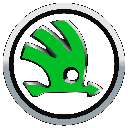 Skoda Kodiaq > Infotainment-Tastatur
Skoda Kodiaq > Infotainment-Tastatur
Tastaturübersicht
Die Anordnung der Tastaturzeichen ist von der eingestellten Infotainmentsprache abhängig.
Im Infotainment kommen kontextabhängig folgende Typen zum Einsatz:
- Alphanumerisch
- Numerisch
- Tastatur für die Eingabe
- Tastatur für die Suche
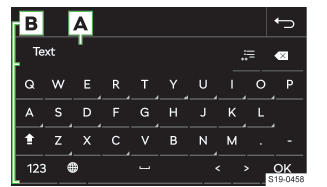
Tastatur-Beispiel
- Eingabezeile
 Zeichen vor dem Cursor löschen
Zeichen vor dem Cursor löschen- Antippen: das letzte Zeichen löschen
- Halten: alle Zeichen nacheinander löschen
 Liste der aufgesuchten Einträge
anzeigen
Liste der aufgesuchten Einträge
anzeigen
- Tastatur-Funktionsflächen
 Zur Kleinschreibung
wechseln
Zur Kleinschreibung
wechseln Zum ersten Großbuchstaben
wechseln, es
folgen Kleinbuchstaben
Zum ersten Großbuchstaben
wechseln, es
folgen Kleinbuchstaben Zur Sprachentastatur
wechseln
Zur Sprachentastatur
wechseln Zur numerischen und
Zeichentastatur
wechseln
Zur numerischen und
Zeichentastatur
wechseln Zusätzliche
Tastatursprachen anzeigen
Zusätzliche
Tastatursprachen anzeigen Leerzeichen einfügen
Leerzeichen einfügen Halten: weitere
Zeichenvarianten anzeigen
Halten: weitere
Zeichenvarianten anzeigen Cursor nach links
verschieben
Cursor nach links
verschieben Cursor nach rechts
verschieben
Cursor nach rechts
verschieben Die eingegebenen Zeichen
bestätigen
Die eingegebenen Zeichen
bestätigen
Numerische Tastatur
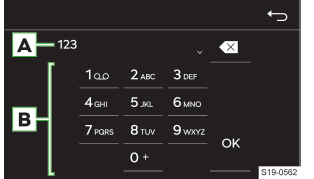
Tastatur-Beispiel
- Eingabezeile
 Zeichen vor dem Cursor löschen
Zeichen vor dem Cursor löschen- Antippen: das letzte Zeichen löschen
- Halten: alle Zeichen löschen
- Tastatur-Funktionsflächen
 Die eingegebenen Zeichen
bestätigen
Die eingegebenen Zeichen
bestätigen
 Wenn es kontextabhängig möglich ist, können alphanumerische
Zeichen durch Halten einer Funktionsfläche
mit der Ziffer eingegeben werden.
Wenn es kontextabhängig möglich ist, können alphanumerische
Zeichen durch Halten einer Funktionsfläche
mit der Ziffer eingegeben werden.
Bedienung
Die Infotainment-Tastatur dient der Eingabe von Zeichen, Buchstaben und Ziffern.
Die Tastatur wird automatisch angezeigt, wenn das Infotainment zur Eingabe von Zeichen auffordert.
Suche
Während der Zeicheneingabe erfolgt die Suche nach entsprechenden Einträgen.
Der zu suchende Eintrag kann einschließlich diakritischer Zeichen eingegeben werden.
Auf der Tastatur werden nur Zeichen zur Verfügung gestellt, die den gespeicherten Einträgen entsprechen.
- Zur Anzeige der aufgesuchten Einträge antippen.
Zusätzliche Tastatursprachen anzeigen
Für die Verwendung der zusätzlichen Tastatursprachen müssen die gewünschten Sprachen zuerst eingestellt werden.
 oder das Fahnensymbol
wiederholt antippen, bis
die gewünschte Sprachentastatur angezeigt wird.
oder das Fahnensymbol
wiederholt antippen, bis
die gewünschte Sprachentastatur angezeigt wird.
Weitere Zeichenvarianten
- Das Zeichen mit dem Symbol
 halten.
halten. - Das gewünschte Zeichen wählen.
Einstellung der zusätzlichen Tastatursprachen
 Zusätzliche Tastatursprachen
antippen.
Zusätzliche Tastatursprachen
antippen.
Bedienungszentrum
Übersicht
Anzeige des Bedienungszentrums
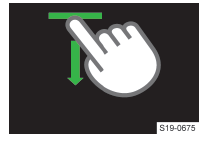
- Die Leiste im oberen Bildschirmbereich drücken und nach unten ziehen.
Bedienungszentrum schließen
 antippen.
antippen.
Oder:
- 5 s warten.
Bedienungszentrum
Das Infotainment-Bedienungszentrum kann zum schnellen Zugriff auf die folgenden Funktionen genutzt werden:
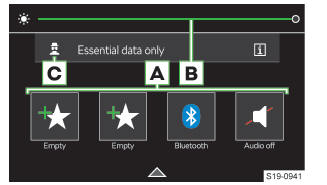
- Bevorzugte Funktionen
- Einstellung der Instrumenten- und Tastenbeleuchtung
- Einstellung der Schutzebene personenbezogener Daten
Einstellungen
- Zur Anzeige des Editiermodus eine beliebige Funktionsfläche der bevorzugten Funktion halten.
- Zum Hinzufügen der bevorzugten Funktion die gewünschte Funktion vom oberen Bildschirmbereich auf die Funktionsfläche im unteren Bereich verschieben.
- Zum Schließen des Editiermodus antippen.

